2014年5月の記事一覧
 IT指導員派遣講座 【浦添小学校】
IT指導員派遣講座 【浦添小学校】
PC担当の先生から、『細かな機能の説明ではなく、すぐに活用を始められる内容で研修を実施してほしい』との要望があったので、操作方法の細かな説明は省き、活用場面の紹介とあわせてその操作方法を説明するより実践的な内容となりました。研究所HPで、他の学校の活用事例 をご覧になることもお勧めしました。












研修終了後も機器に関する興味は尽きないようで、電子黒板機能付きプロジェクター・実物投影機についての質問が続きました。研修のメニューに入っていなかった学校用iPad mini についても質問があり、学校用iPad miniで試せる iMovie 、GarageBand 、Adobe Voice 、iMV for iPad などのアプリを紹介しました。
 新規導入機器活用事例 【実物投影機】
新規導入機器活用事例 【実物投影機】 新規導入機器活用事例 【電子黒板機能付きプロジェクター】
新規導入機器活用事例 【電子黒板機能付きプロジェクター】 新規導入機器活用事例 【iPad mini】 ・・・個人所有のiOS機器の事例も含みます。
新規導入機器活用事例 【iPad mini】 ・・・個人所有のiOS機器の事例も含みます。
 標準学力検査結果活用説明会
標準学力検査結果活用説明会






 HITACHI プロジェクター プレゼン ②
HITACHI プロジェクター プレゼン ②

HITACHIの方が電子黒板機能付きプロジェクターの新機種【CP-TW3003J】のプレゼンのため来所されました。
前回のプレゼンで、プロジェクター本体の性能と付属の電子黒板ソフトの使い勝手の良さを見せてもらいましたが、今回は、前回同様のプレゼンに引き続き、前回確認できなかったプロジェクター内蔵の電子黒板機能についても見せて頂くことができました。
プロジェクター内蔵の電子黒板機能で便利だと感じたのは、実物投影機・パソコンなど、複数の入力を切り替えて表示させる場合に、本体やリモコンの操作をせずに画面上で入力切り替えが可能なことで、接続したパソコンの操作もプロジェクター内蔵の電子黒板機能から行えます。 パソコンにソフトをインストールすることなく、プロジェクターに接続したパソコンの操作を投影された画面上で行えるので、電子教科書などを活用する際に便利に使えそうです。






内蔵の電子黒板機能で 書き込みを行った画面をプロジェクターやプロジェクターに接続したUSBメモリーに保存することも可能で、実物投影機・パソコンなどで投影した画像に書き込んだ内容ごと画像として残せます。実物投影機の撮影機能と使い分けることで、パソコンなしで様々な資料が作成できそうです。付属の電子黒板ソフトにオプションで付けられるタブレット端末と連携する簡易授業システムについても、再度見せてもらいました。教師のパソコンから問題やアンケートを児童生徒の iPad に送って回答を集めたり、児童生徒が iPad で撮影した写真を教師のパソコンに送る場面を想定して実際に試しました。
2度目のプレゼンでしたが、飽きることもなく興味深く受けることができ、改めて魅力的な製品だと思いました。








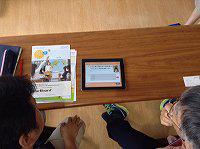
【関連記事】
 平成26年度 第一回てだこきずなの会
平成26年度 第一回てだこきずなの会
平成26年度第一回てだこきずなの会

5月28日(水)、浦添市立教育研究所において上記の会を開催いたしました。
参加者は保護者5名、金城孝次先生(臨床心理士)、学校関係者(教育相談担当、心の教室相談員等)6名、その他関係者含め計19名でした。今回は保護者の方に体験談を話して頂きました。その後、意見交換・質疑応答を経て金城孝次先生から保護者や関係者へ指導・助言をしていただきました。
意見交換・質疑応答では「学校以外に過ごせる場所があっても良いのではというアドバイスが助かった」 「子供に向けて行かなきゃ行けないじゃなくて、『行けるところに行きながら一緒に頑張ろう』と声掛けをした時から子供が心を開いてくれるようになった」といった保護者の声が聞けました。事後のアンケートからは「保護者の立場の話が聞けて参考になった」「子供に期待しながら待つ事の大切さを知った」等といった感想が寄せられました。
次回「てだこきずなの会」では、保護者のグループと支援者のグループに分かれて情報交換会をする予定です。日程等の予定については こちら をご確認ください。
学校から長く足が遠のいている児童生徒の保護者のみなさま、参加をお待ちしております。
 iPad mini を使った授業・・・準備 【浦添中】
iPad mini を使った授業・・・準備 【浦添中】
 学校用 iPad mini 6台と、研究所のiPad mini 4台、計10台を活用した授業を実施する準備のため、浦添中学校に伺いました。
学校用 iPad mini 6台と、研究所のiPad mini 4台、計10台を活用した授業を実施する準備のため、浦添中学校に伺いました。生徒がiPad mini で撮影した資料が教師のiPad mini に表示される授業を想定しているようだったので、研究所のiPad mini で浦添中学校の校内LANに、ネットワーク接続の設定を行いました。設定を行ってすぐに接続できるわけではなく、校内LANの設定も業者依頼して設定してもらう必要があります。 linoというアプリを使うことで希望通りの活用が行えると思います。 Grid by Binary Thumb 、MolaSync 、 BaiBoard 、AC Board なども似たようなことができ、それぞれ利点もありますが、今回は準備期間もないので、一番シンプルな lino をお勧めしようと思います。
生徒にiPad mini を使わせる授業を実施したいという希望であったため、最大限の協力をしようということで、早急に対応を行いました。外部から持ち込んだ機器は簡単には校内LANに接続することはできず、改めて校内LANのセキュリティーの高さを実感しました。
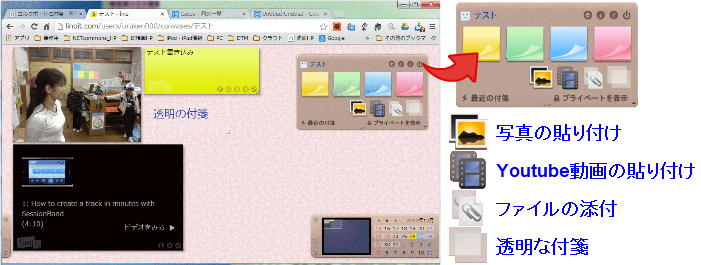
 lino 《ユニバーサルアプリ》(学校用 iPad mini 用にダウンロード済み)
lino 《ユニバーサルアプリ》(学校用 iPad mini 用にダウンロード済み) lino ホームページ
lino ホームページ Grid by Binary Thumb 《ユニバーサルアプリ》(学校用 iPad mini 用にダウンロード済み)
Grid by Binary Thumb 《ユニバーサルアプリ》(学校用 iPad mini 用にダウンロード済み) 格子状の入力欄にサクッとメモれるiPadアプリに惚れた! [週刊アスキーPLUS]
格子状の入力欄にサクッとメモれるiPadアプリに惚れた! [週刊アスキーPLUS] MolaSync 《iPadアプリ》(学校用 iPad mini 用にダウンロード済み)
MolaSync 《iPadアプリ》(学校用 iPad mini 用にダウンロード済み) BaiBoard 《iPadアプリ》(学校用 iPad mini 用にダウンロード済み)
BaiBoard 《iPadアプリ》(学校用 iPad mini 用にダウンロード済み)ホワイトボードを共有できるアプリ。書き込んだ内容が全ての学校用iPad mini にリアルタイムに反映される。
書き込む様子をパソコンブラウザーで提示することも出来ます。
 授業や会議で板書せずに済むiPadアプリに惚れた! [週刊アスキーPLUS]
授業や会議で板書せずに済むiPadアプリに惚れた! [週刊アスキーPLUS]教師が机間指導でワークシートの撮影を行うのであれば、手書きもできる Note Anytime が適しているかもしれません。

Note Anytime 《ユニバーサルアプリ》 (学校用 iPad mini にインストール済み)
高機能な手書きノートアプリ。手書きによる文書作成・カメラロールや撮影した画像、ライブラリー、WEB画像の貼り付けができる。
PDFファイルは、Safariや他のPDFビュアーで開いて『次の方法で開く』から【Note Anytime】を指定する方法で開くことができます。
『Note Anytime』 活用術







